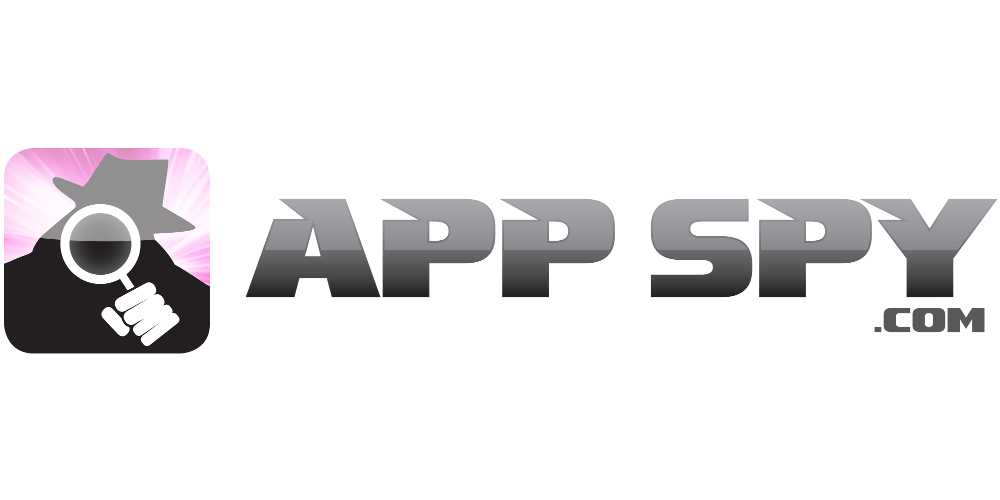Trucco per visualizzare più pagine contemporaneamente in Word 2013
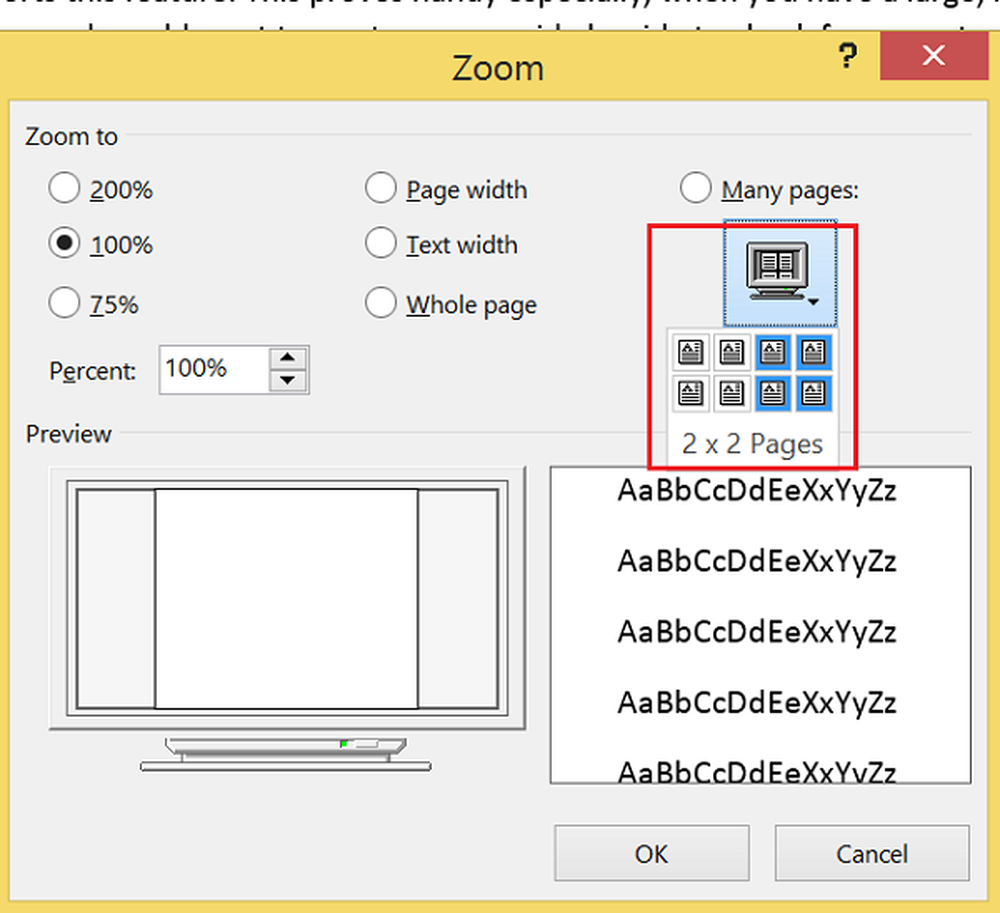
Quando si lavora in Stampa la vista Layout, puoi visualizzare & visualizzare più pagine sullo schermo allo stesso tempo. Parola 2013 supporta questa funzionalità. Ciò risulta particolarmente utile quando si dispone di un monitor grande e ad alta risoluzione e si desidera vedere due pagine affiancate per verificare la corretta spaziatura durante la stampa delle pagine del pianificatore. Cerchiamo di illustrare questa funzionalità in Word 2013.
Visualizza più pagine in Word
Supponendo di avere una pagina di documento vuota aperta, passare alla scheda 'Visualizza'. È all'estrema destra.
Dalla sezione, selezionare l'opzione 'Stampa layout'.
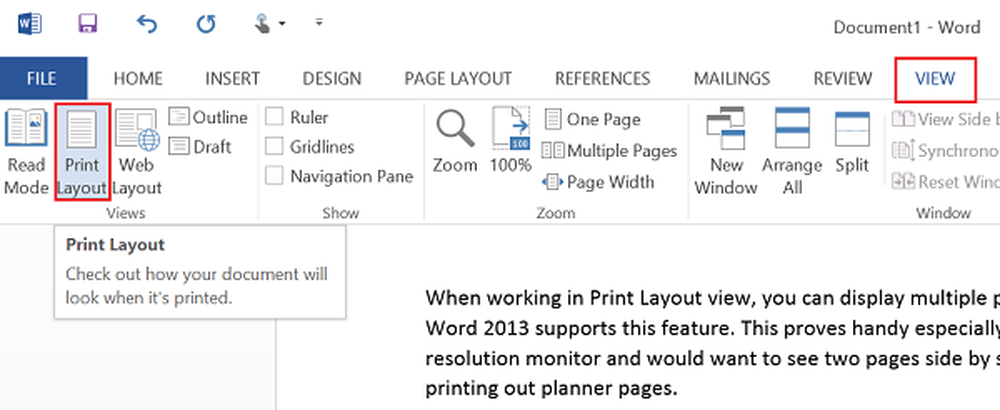
Ora, mantenendo la scheda Visualizza in uno stato attivo, posizionare il cursore del mouse nel testo della prima pagina che si desidera visualizzare nella vista a più pagine. Quindi, dalla sezione Zoom, hai scelto l'opzione "Pagine multiple" come mostrato nella schermata qui sotto
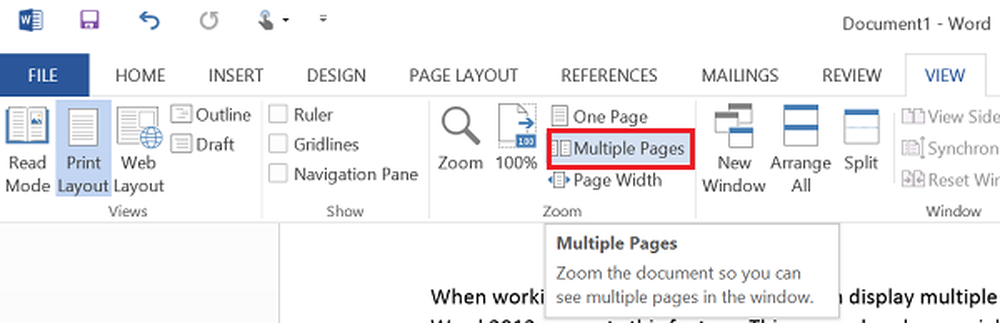
Ora dovresti trovare 2 pagine visualizzate fianco a fianco. Le pagine verranno ridotte di dimensioni in modo da offrire una visualizzazione di più pagine. Sebbene questa vista sia utile per visualizzare più pagine in un'unica ripresa, non è così per la lettura del documento.
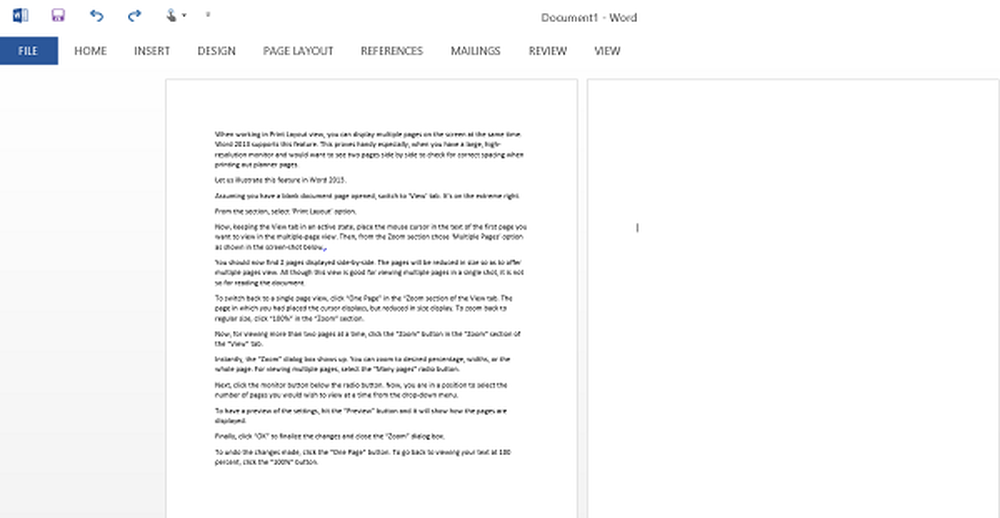
Per tornare alla visualizzazione di una singola pagina, fai clic su "Una pagina" nella sezione "Zoom" della scheda Visualizza. La pagina in cui è stato posizionato il cursore viene visualizzata, ma ridotta nella visualizzazione delle dimensioni. Per tornare alla dimensione normale, fai clic su "100%" nella sezione "Zoom".
Ora, per visualizzare più di due pagine alla volta, fai clic sul pulsante "Zoom" nella sezione "Zoom" della scheda "Visualizza".
Immediatamente, appare la finestra di dialogo "Zoom". È possibile ingrandire la percentuale, le larghezze o l'intera pagina desiderata. Per visualizzare più pagine, seleziona il pulsante di opzione "Molte pagine".
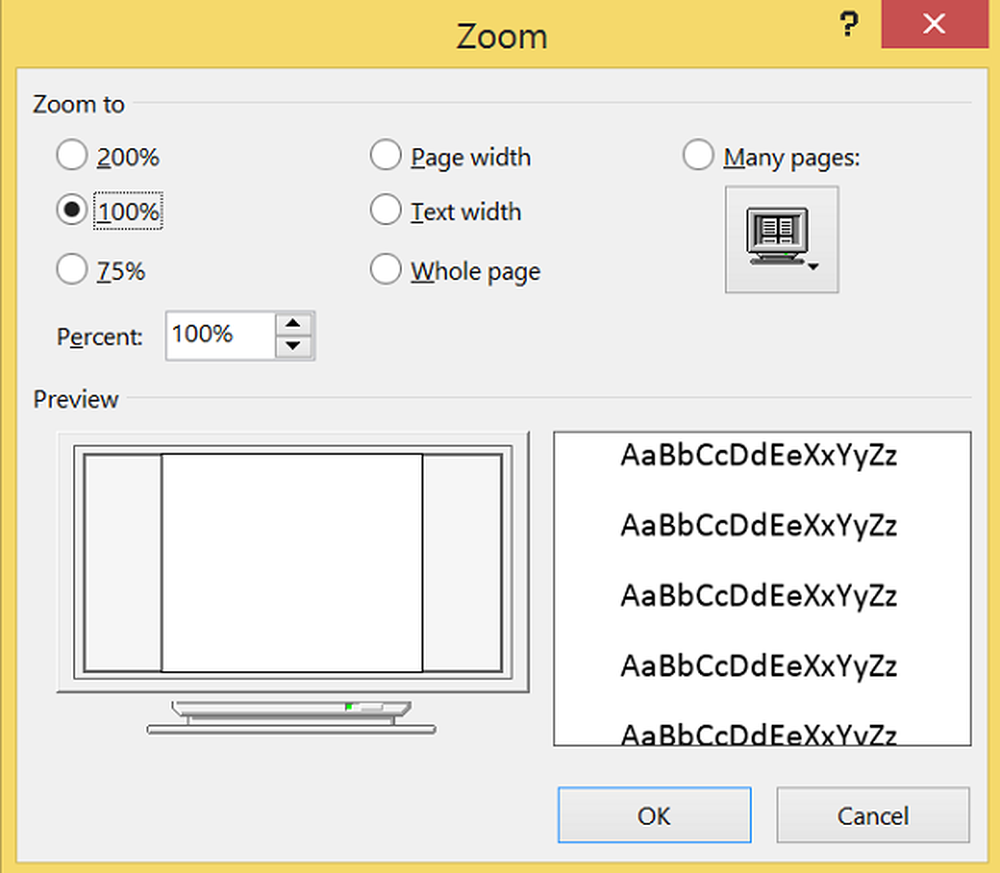
Quindi, fai clic sul pulsante monitor sotto il pulsante di opzione. Ora, sei in grado di selezionare il numero di pagine che desideri visualizzare contemporaneamente dal menu a discesa.
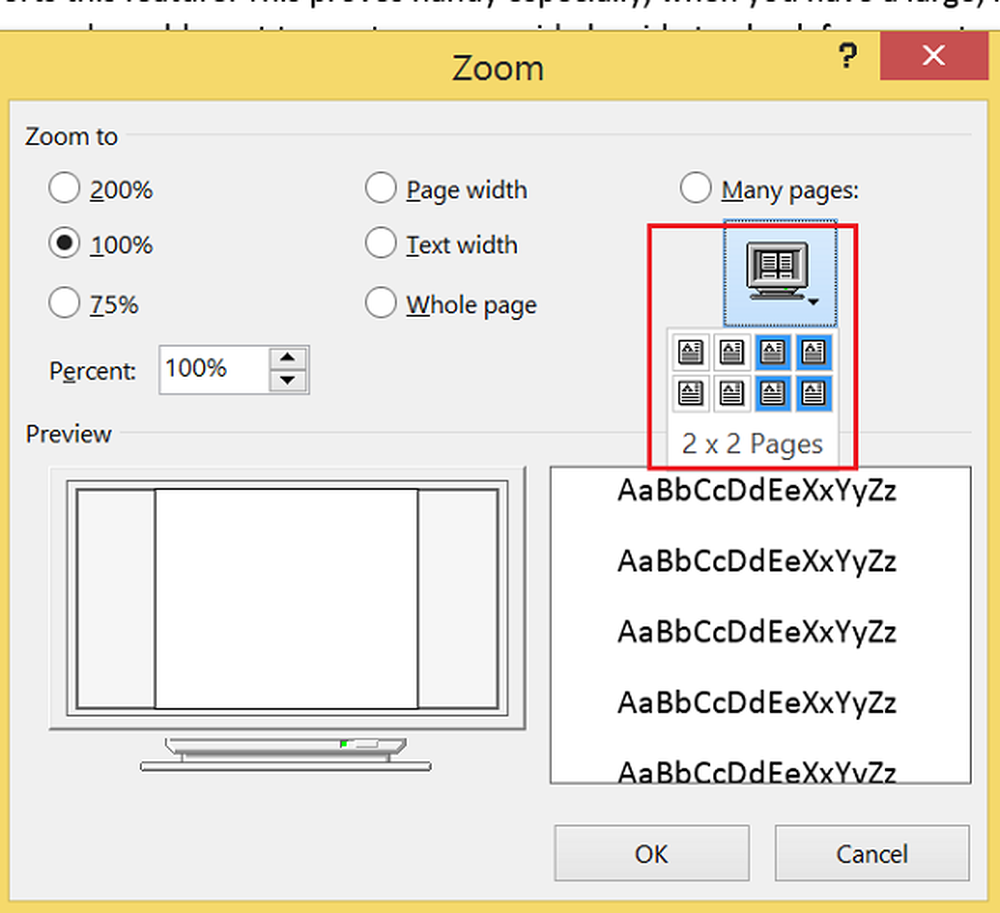
Per avere un'anteprima delle impostazioni, premi il pulsante "Anteprima" e mostrerà come vengono visualizzate le pagine.
Infine, fai clic su "OK" per finalizzare le modifiche e chiudere la finestra di dialogo "Zoom".
Per annullare le modifiche apportate, fai clic sul pulsante "Una pagina". Per tornare a visualizzare il tuo testo al 100 percento, fai clic sul pulsante "100%".
Spero che questo suggerimento sia utile.